コラム
写真の表現力をグッと上げる”ほんの”一手間とは?
2020.04.30
こんにちは。
主にデザインの仕事担当している中坪です。
スマホのカメラって本当にすごいですよね。
撮影したあとに写真の色補正が簡単にできてしまいます。
目で見た印象をそのままSNSへアップ!
でも、待ってください。
この記事を呼んでいる方の中に企業のサイト更新やSNSの企業ページの管理をされている方はいませんか?
その時会社のデジカメで撮影した写真を使っていませんか?
デジカメで撮った写真が、思ったよりキレイに撮影できていなかったりして納得いかないと思ったことはありませんか?
写真はキレイに見せたいけどどうやったらいいかわからないという方に、
カメラ付属のアプリや無料アプリでもできる、写真色補正のコツをお伝えしようと思います。
今回は色相・彩度・明度の調整のみで行う写真の色補正です。
まず知っておくべきは、「色相」「彩度」「明度」の3つ
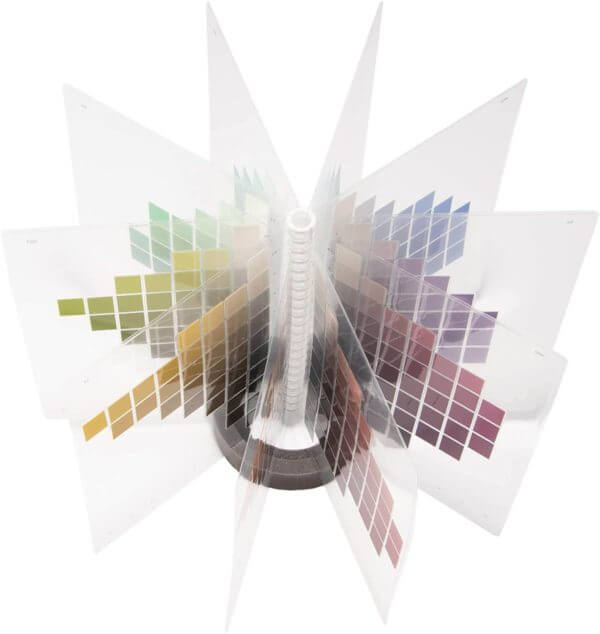
写真の色補正をする際に知っておいてほしいことが3つあります。
それは色の色相・彩度・明度です。デザインや写真を勉強すると習うことですが、
簡単に言うと色を特定する要素です。
中学生や高校生のころ左のようなものを美術室でみた事ありませんか?
板一枚一枚が色相、横方向に彩度、縦方向に明度です。
●色味を決める色相
![]()
色相は色味を表すもので赤→オレンジ→黄色→緑→水色→青→紫→ピンク→赤と色が一周りした円で表すことができ、
この円を色相環といいます。色相を理解するとき虹を想像するとわかりやすいかもしれません。
虹って赤橙黄緑青藍紫ってグラデーションになっていますよね。そこから赤に戻るイメージです。
写真補正では、人の肌が黄色っぽすぎる等、思ってた色味と違うときに調整します
●鮮やかさを決める彩度
![]()
彩度は色の鮮やかさを決めるもので、ひと言に赤と言っても日の丸の赤のように鮮やかな赤もあれば
エンジのようなくすんだ赤もあり、それぞれ彩度が高い、彩度が低いと表現します。
彩度は数値を下げるほどグレーになっていきます。
写真補正では、曇りのときに撮った写真など全体的にくすんだ写真を鮮やかにしたいときに調整します。
●明るさを決める明度
![]()
明度は読んで字のごとく明るさを決めるものです。明度が高いと白く(明るく)、低いと黒く(暗く)なります。
写真補正では少し明るくしたいときに調整します。
明度の注意点は大きく数値を動かすと真っ白や真っ黒になってしまい、
色があせて白っぽくなる写真になってしまうことがあります。
上記の彩度と組み合わせて調整すると上手に調整ができます。
色相・彩度・明度の調整のみで色補正をやってみた
実際に上記の3つの要素の調整のみで色補正をやってみました。
左側が元の画像、右側が調整済みの写真です。

全体的に暗くくすんでいたので、彩度と明度を上げました。
食べ物は赤みが強いほうが美味しそうに見えるので、色相も赤側へ移動しています。

テントの中で撮影したもで全体的に暗めなので、彩度と明度を上げました。
その結果、顔の赤みが強すぎたので色相を黄色側へ移動しました。

曇りの日の撮影だったため全体的にくすんだ印象、
彩度を上げただけで晴れの日に撮影したような鮮やかなグリーンになりました。
いかがでしょうか?もとの写真にくらべ写真の魅力が上がっていませんか?
どれも、調整に1分もかけていません。
使用するアプリケーションにもよりますが、
写真を見ながら色相・彩度・明度のステータスバーをちょっと動かしてあげるだけの簡単操作です。
私たちが仕事で色の調整をするときはもっと色々な補正をかけますが、
1枚の写真に一手間加えることで見る人の印象を良くすることができます。
最後に、色相・彩度・明度の調整のみの写真にプロの現場で行われている、
あれこれの調整を加えたものを掲載しておきます。(WEBの表現力だと・・・イマイチ伝わるかどうか)


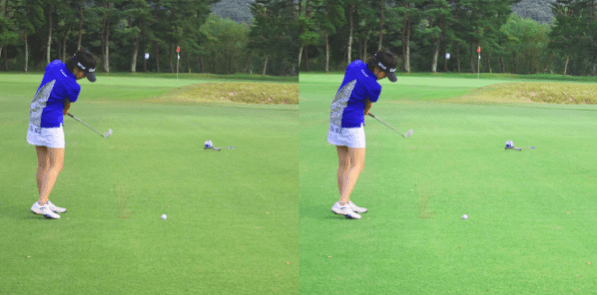
今回はグラフィックデザインのカテゴリとしてご紹介しましたが
すべての制作にこの知識とテクニックが必要になります。
そして色調整・補正・トリミングをていねいにするのとしないのでは、クオリティに大きな差が生まれます。
弊社では、その点も大事に制作できたらと考えております。ぜひ今の貴社の課題解決は当社までお任せください。
お問い合わせもお気軽にどうぞ。